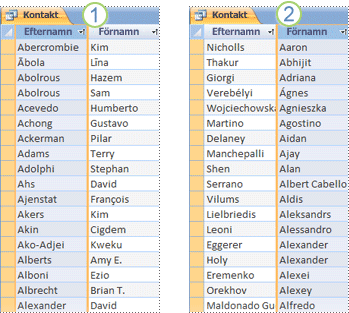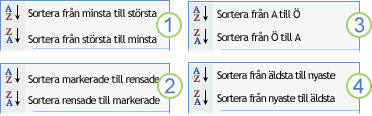Sortering av data kan spela en stor roll när det gäller att göra en rapport eller ett formulär effektivt och lätt att använda. Till exempel är en produktkatalog som visar produkterna i alfabetisk ordning eller på grundval av enhetspris mycket enklare att använda än en som listar artiklarna i slumpmässig ordning.
I det här avsnittet förklaras hur du sorterar poster när du visar och utformar en tabell, fråga, formulär eller rapport.
I den här artikeln
Introduktion
Du kan sortera posterna i en tabell, en fråga, ett formulär eller en rapport på ett eller flera fält. Med minimalt designarbete kan du och användarna av formuläret eller rapporten välja hur posterna ska sorteras.
När du till exempel utformar produktkatalograpporten kan du välja att visa produkterna i alfabetisk ordning. Den ordning du väljer när du utformar ett objekt blir objektets standardsorteringsordning. Men när du visar frågan eller rapporten kan var och en av användarna sortera posterna som de vill, till exempel efter pris eller efter leverantör.
Obs!: En vy kan sorteras på valfritt fält som visas i vyn, förutom på fält som innehåller bifogade filer eller OLE-objekt.
Du kan finjustera resultatet genom att sortera poster på fler än ett fält. När du sorterar på flera fält är det viktigt att identifiera vad som kallas de yttersta och innersta sorteringsfälten. Du måste ange lämpliga fält som inre och yttre sorteringsfält för att få de resultat du vill ha. Anta att du vill sortera tabellen Kontakter efter fälten Förnamn och Efternamn. Om du vill att förnamnen ska sorteras från A till Ö (eller Ö till A) inom varje efternamn är Förnamn det innersta fältet. Om du däremot vill att efternamnen ska sorteras inom varje förnamn är Efternamn det innersta fältet. På ett annat sätt sorteras posterna först (yttersta) i fältet Efternamn och sedan nästa (innersta) i fältet Förnamn.
1. LastName är det yttersta fältet och Förnamn är det innersta fältet
2. Förnamn är det yttersta fältet och Efternamn är det innersta fältet
En sak att komma ihåg när du använder sorteringsordningar är att tal, text och specialtecken sorteras enligt de valda språkinställningarna och de nationella inställningarna på datorn. Om de språk- och nationella inställningarna som anges i dialogrutan Access-alternativ inte överensstämmer med de som anges i Kontrollpanelen kanske de resulterande sorteringsordningarna inte stämmer överens med dina förväntningar.
Granska eller ändra standardspråk eller standardområde
Om du vill granska språkinställningarna i Access klickar du på Arkiv > Alternativ. På fliken Allmänt under Skapa databaser granskar eller ändrar du värdet i listrutan Ny databassorteringsordning . Ange alternativet Allmänt om du vill använda något av dessa språk – Afrikaans, Albanska, Arabiska, Baskiska (Baskien), bulgariska, vitryska, katalanska, nederländska, engelska, färöiska, Farsi, tyska, grekiska, hebreiska, hindi, indonesiska, italienska, malajiska, portugisiska, ryska, serbiska, swahili och urdu. Observera att den här inställningen endast påverkar nya databaser. Om du vill använda den här inställningen i en befintlig databas komprimerar du först databasen.
Så här komprimerar du databasen:
-
Klicka på Databasverktyg > Komprimera och reparera databas.
Om du vill granska de nationella inställningarna för datorn kan du läsa Ändra de nationella inställningarna i Windows för att ändra utseendet på vissa datatyper.
Sortera posterna i en vy
Obs!: I Access skiljer sig sorteringen av en rapport något från att sortera en tabell, fråga eller ett formulär.
Sortera en tabell, en fråga eller ett formulär
Sortera en rapport
-
Öppna en rapport i layoutvyn eller designvyn.
-
Om fönstret Gruppera, sortera och summera inte är öppet klickar du på Gruppera & sortera i gruppen Gruppera & summor (på fliken Format i layoutvyn eller på fliken Design i designvyn).
-
Gör något av följande:
-
Om rapporten varken är grupperad eller sorterad klickar du på Lägg till en grupp i fönstret Gruppera, sortera och summera och väljer sedan det yttersta sorteringsfältet. Klicka på den andra listrutepilen och välj hur värdena ska sorteras. Klicka på Mer, klicka sedan på pilen till höger om med ett rubrikavsnitt och välj utan ett rubrikavsnitt. Upprepa dessa steg för varje sorteringsfält, med det innersta sorteringsfältet längst ned.
-
Om rapporten redan är grupperad eller sorterad granskar du de befintliga nivåerna och gör ändringar noggrant. Om du vill ändra ett fält använder du den första listrutepilen. Om du vill ändra ordningen klickar du på den andra listrutepilen. Om du vill ändra en grupperingsnivå till bara en sorteringsnivå ändrar du med ett rubrikavsnitt till utan ett rubrikavsnitt.
-
Tips: Om du vill sortera en rapport på ett enda fält öppnar du rapporten i layoutvyn, högerklickar på fältet och väljer det sorteringskommando du vill använda. Om du till exempel väljer fältet Ålder klickar du på Sortera från minsta till största eller Sortera från största till minsta. Men om rapporten är grupperad eller om du vill sortera på flera fält måste du använda fönstret Gruppera, sortera och summera .
Sortera en tabell, en fråga eller ett formulär
-
Identifiera de fält som du vill sortera efter. Om du vill sortera på två eller fler fält identifierar du de fält som ska fungera som de innersta och yttersta sorteringsfälten.
-
Högerklicka någonstans i kolumnen eller kontrollen som motsvarar det innersta fältet och klicka på något av sorteringskommandona. Kommandona varierar beroende på vilken typ av data som finns i det valda fältet.
Obs!: När du sorterar data för ett fält som har datatypen Ja/Nej anses värdet "Ja", "Sant" eller "På" vara "Markerat", och värdet "Nej", "Falskt" eller "Av" anses vara "Rensat". Standardvisningen för den här typen av fält är en kryssruta, men du kan ange att den ska visas som en textruta eller en kombinationsruta. Om du ändrar visningen för den här typen av fält till textruta eller kombinationsruta sorteras den fortfarande som "Markerad" eller "Avmarkerad".
1. Tal, Valuta, Räknare
2. Kort text (text), Lång text (PM), Hyperlänk
3. Ja/Nej
4. Datum/tid
-
Upprepa föregående steg för varje sorteringsfält och slutar med det yttersta sorteringsfältet.
Posterna ordnas om för att matcha sorteringsordningen.
Obs!: Om ett textfält innehåller null- och nollängdssträngar visas posterna med null-värden först när de sorteras i stigande ordning, därefter posterna med nollängdssträngar och sedan posterna med ifyllda värden.
Lär dig hur specialtecken, inledande blanksteg och negativa värden hanteras under sortering
Om ett värde i ett fält börjar med ett specialtecken, till exempel ett bindestreck, parentes eller en annan symbol, kommer du att se följande beteende när du sorterar i stigande ordning:
-
Värden som börjar med ett blanksteg visas före alfanumeriska värden.
-
Värden inom citattecken följer värden som börjar med ett blanksteg, men som föregår alfanumeriska värden.
-
Värden som börjar med minustecknet (-) före värden som börjar med plustecknet (+).
-
För alla andra symboler bestäms ordningen genom att titta på ASCII-teckenkoderna för tecknen. Koden för dollarsymbolen ($) är till exempel 36 och koden för likhetstecknet (=) är 61, så värden som börjar med $ visas före värden som börjar med =.
Om du vill åsidosätta den här ordningen kan du välja att ignorera det första tecknet för alla värden i fältet. Den här tekniken fungerar om värdena i fältet alltid börjar med ett enda specialtecken, till exempel ett minustecken, eller med samma antal specialtecken – på så sätt vet du hur många tecken som ska ignoreras. Stegvis information om hur du sorterar på partiella värden finns i artikeln Sortera poster baserat på partiella värden i ett fält. Om antalet tecken som ska ignoreras varierar kan du ange en anpassad sorteringsordning. Stegvis information finns i artikeln Sortera poster i anpassad ordning.
-
Kom ihåg att du inte kan ta bort en sorteringsordning från bara ett fält. Om du vill ta bort sortering från alla sorteringsfält går du till fliken Start , gruppen Sortera & filter och klickar på Rensa alla sorteringssortering och tillämpar sedan de sorteringsordningar du vill använda.
Ytterligare sorteringsscenarier
När du använder sorteringskommandona används datatypen för fältet och de fullständiga värdena för varje fält för att fastställa ordningen på posterna. Men vad händer om du vill att textvärden, till exempel måndag, tisdag och så vidare, ska sorteras i anpassad ordning och inte i alfabetisk ordning? Eller vill du sortera ett textfält som innehåller IP-adresser? Se följande avsnitt om dina sorteringsbehov inte uppfylls av sorteringskommandona:
-
Sortera poster utifrån delar av värden i ett fält Vill du sortera poster baserat på de första eller sista tecknen i ett fält? Om du känner dig bekväm med att skriva enkla uttryck kan du läsa det här avsnittet som förklarar hur du använder uttryck för att extrahera partiella värden.
-
Sortera poster i skiftlägeskänslig ordning Skiftläge för textvärden ignoreras i Access. Värdena Smith och Smith behandlas till exempel som exakt likadana och du kan inte styra vilken som ska visas först. Se det här avsnittet om du vill göra skiftlägeskänslig sortering.
-
Sortera poster efter numeriska värden som lagras i ett textfält Ser du poster sorterade på enskilda siffror och inte på det numeriska värdet? Om till exempel poster med värdena 11 och 121 visas före poster med värdena 2 eller 25 läser du den här artikeln.
-
Sortera poster i egen ordning Om du vill sortera vissa värden, till exempel namn på dagar (måndag, tisdag och så vidare) eller anställdas titlar (Chef, Direktör) i en ordning som är relevant för dig, kan du läsa den här artikeln.
-
Sortera IP-adresser Ett fält som lagrar IP-adresser innehåller flera tal och punkter (.), och därför fungerar inte en enkel text- eller numerisk sortering för IP-adresser. Mer information om hur du sorterar IP-adresser finns i det här avsnittet.
Ta bort en sorteringsordning
-
Om du vill ta bort en sorteringsordning från en tabell, fråga eller ett formulär klickar du på Rensa alla sorter i gruppen Sortera & Filter på fliken Start.
Då tas sorteringsordningen bort från alla fält i vyn.
-
Om du vill ta bort en sorteringsordning från en rapport öppnar du fönstret Gruppera, sortera och summera genom att klicka på Gruppera & Sortera i gruppen Gruppering & summor (på fliken Format i layoutvyn på fliken Design i designvyn). Klicka sedan på den sorteringsnivå som du vill ta bort och klicka på Ta bort. En post som motsvarar ett sorteringsfält börjar med orden Sortera efter. Undvik att ta bort poster som börjar med Gruppera efter, eftersom det kommer att ändra rapportens design.
Spara en sorteringsordning med ett objekt
Den senast använda sorteringsordningen sparas automatiskt med tabellen, frågan, formuläret eller rapporten. Om du vill att det ska tillämpas automatiskt nästa gång du öppnar objektet kontrollerar du att egenskapen OrderByOnLoad för objektet är inställd på Ja.
Eftersom den senast använda sorteringsordningen ändras då och då kanske du vill definiera en permanent sorteringsordning (eller standardordning). Du kan ange en standardsorteringsordning för en fråga eller rapport. En viktig sak att notera är att även om standardsorteringsordningen inte skrivs över av den aktuella eller senast sparade sorteringsordningen, träder den bara i kraft när den aktuella eller senast sparade sorteringsordningen tas bort från vyn.
-
Om du vill definiera en standardsorteringsordning för en fråga öppnar du den i designvyn. Lägg till sorteringsfälten i designrutnätet och ange önskad ordning på raden Sortera .
-
Om du vill definiera en standardsorteringsordning för rapporten använder du fönstret Gruppera, sortera och summera i layout- eller designvyn. Stegvis information finns i avsnittet Sortera en rapport.
Om du vill se posterna sorterade i standardsorteringsordning går du till fliken Start , gruppen Sortera & filter och klickar på Rensa alla sorteringar. Det här tar bort det aktuella eller senast sparade filtret från vyn och du kan visa posterna i standardordning.